Guida completa per principianti alla dashboard di amministrazione di WordPress
Pubblicato: 2017-08-25Iniziamo!
Contenuti
- 1 Come accedere alla dashboard di amministrazione di WordPress
- 2 Uno sguardo alla schermata di riepilogo del dashboard
- 3 Creazione e gestione di post e pagine
- 3.1 Come funziona l'editor di WordPress
- 3.2 Gestire i tuoi post e le tue pagine
- 4 Gestione dei "Media" ovvero immagini, video e altro
- 5 Gestione dei commenti dei tuoi visitatori
- 6 Modifica dell'aspetto e delle funzioni del tuo tema
- 6.1 Utilizzo del Personalizzatore di WordPress
- 6.2 Aggiunta o rimozione di widget
- 6.3 Aggiunta o rimozione di voci di menu
- 7 Aggiunta e gestione dei plugin di WordPress
- 8 Aggiunta e gestione degli utenti
- 9 Utilizzo degli strumenti di WordPress
- 10 Accesso alle impostazioni generali di WordPress
- 11 La tua dashboard sarà sempre così?
- 12 Un consiglio utile per ottenere di più dalla dashboard di WordPress
- 12.1 Articoli correlati
Come accedere alla dashboard di amministrazione di WordPress
Cominciamo dall'inizio:
Come accedere effettivamente alla dashboard di amministrazione di WordPress. Per impostazione predefinita, puoi sempre accedere alla dashboard di WordPress aggiungendo "wp-admin" alla fine del tuo URL principale di WordPress.
Nella maggior parte dei casi, ciò significa che puoi accedere alla tua dashboard da:
yourdomain.com/wp-admin
Detto questo, se hai installato WordPress in una sottocartella del tuo nome di dominio principale ( come "tuodominio.com/wordpress") , dovrai aggiungere "/wp-admin" a quella cartella specifica per accedere alla tua dashboard.
Quando accedi a quell'URL, vedrai la schermata di riepilogo della dashboard ( anche se potrebbe essere necessario accedere all'installazione di WordPress prima di poterla vedere ).
La dashboard dell'amministratore di WordPress ha una serie di parti, tutte accessibili dalle opzioni di menu sul lato sinistro dello schermo:

Esaminiamo ciò che ogni sezione ti consente di fare...
Uno sguardo alla schermata di riepilogo della dashboard
Per impostazione predefinita, l'area dashboard principale mostra un'ampia panoramica del tuo sito e della sua attività, oltre ad alcune informazioni sui prossimi eventi e notizie di WordPress:
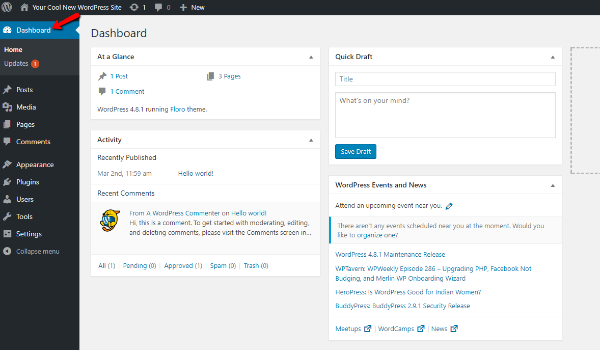
Onestamente, probabilmente non trascorrerai molto tempo in questa interfaccia. Invece, trascorrerai la maggior parte del tuo tempo utilizzando parti più specializzate della dashboard di amministrazione di WordPress.
Tuttavia, questo aspetto generale è utile per vedere le cose "a colpo d'occhio" e alcuni plug-in aggiungeranno utili "widget" a questa schermata.
Un'area particolarmente importante è il sottomenu Aggiornamenti . Se è necessario aggiornare il software, i plug-in o i temi di WordPress, verrà visualizzato un numero rosso che indica quanti aggiornamenti è necessario eseguire:
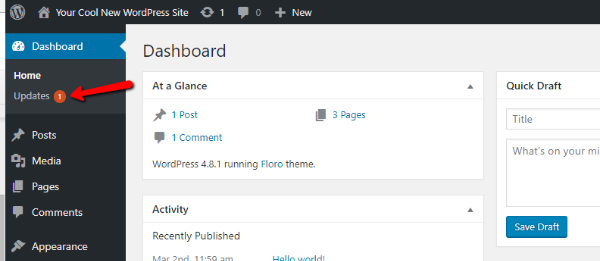
Per aggiornare automaticamente il tuo sito, puoi fare clic sul collegamento Aggiornamenti ed eseguire gli aggiornamenti direttamente dall'area del dashboard:
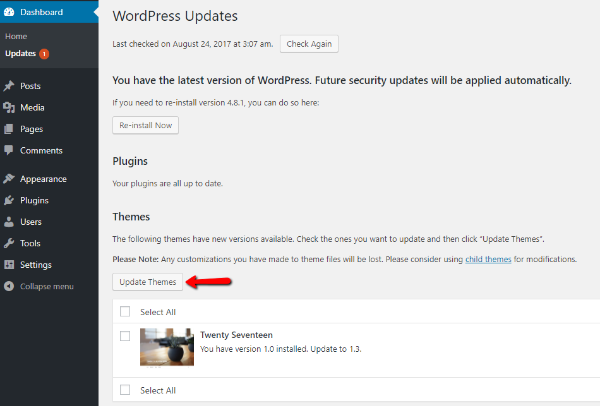
Creazione e gestione di post e pagine
Passando dall'area della dashboard principale, veniamo alle funzionalità principali della maggior parte dei siti WordPress:
- Post e pagine
Questi due tipi di contenuto sono i modi predefiniti in cui puoi creare contenuti per il tuo sito. I post sono i migliori per i contenuti in stile post di blog, mentre le pagine sono migliori per i contenuti più statici.
Per creare un nuovo post o una nuova pagina, tutto ciò che devi fare è andare su Post → Aggiungi nuovo o Pagine → Aggiungi nuovo:
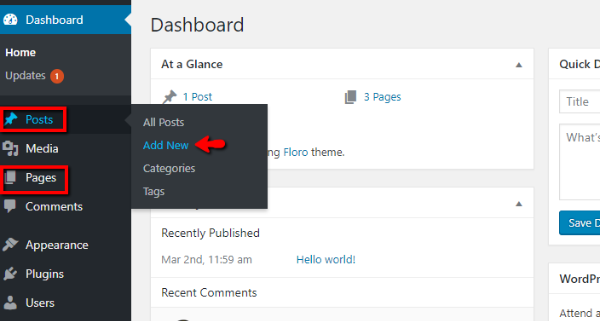
Quindi, sarai in quello che viene chiamato l' editor di WordPress .
Come funziona l'editor di WordPress
L'editor di WordPress è dove puoi effettivamente inserire il contenuto del testo per il tuo post o pagina, aggiungere immagini, scegliere categorie e altro.
L'area dell'editor principale è qualcosa chiamata WYSIWYG ( quello che vedi è ciò che ottieni ). Ciò significa che funziona in modo simile a come funzionano la maggior parte dei programmi di elaborazione testi.
Ad esempio, se vuoi rendere il testo in grassetto, premi semplicemente il pulsante B , digita il tuo testo e vedrai il testo in grassetto:
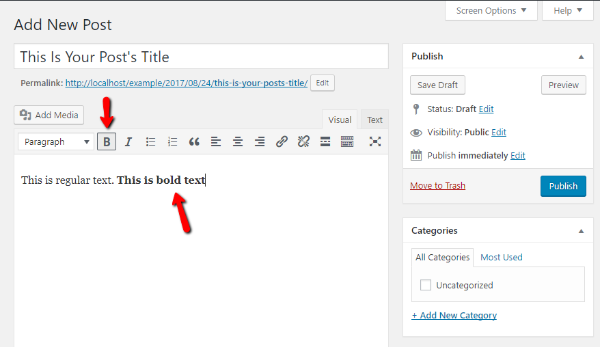
Puoi utilizzare gli altri pulsanti per aggiungere ancora più formattazione.
Per aggiungere immagini, puoi utilizzare il pulsante Aggiungi media . E ogni volta che sei pronto per pubblicare il tuo post o la tua pagina, tutto ciò che devi fare è premere il pulsante Pubblica .
Gestire i tuoi post e le tue pagine
Dopo aver pubblicato alcuni post o pagine, puoi gestirli facendo clic sulle opzioni del menu Post o Pagine principali:
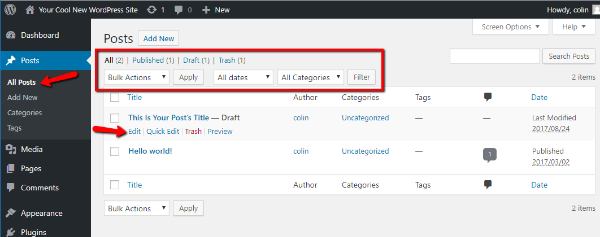
Se passi il mouse su un post o una pagina specifici, puoi accedere rapidamente a una varietà di opzioni utili. E puoi anche filtrare e applicare azioni collettive ai tuoi post utilizzando i menu a discesa nella parte superiore dell'interfaccia.
Questi filtri potrebbero non essere particolarmente utili quando il tuo sito è nuovo di zecca. Ma man mano che il tuo sito cresce in popolarità, torneranno sicuramente utili.
Gestione di "Media", ovvero immagini, video e altro
Nella scheda Media , puoi gestire le immagini e altri file multimediali che carichi sul tuo sito WordPress:
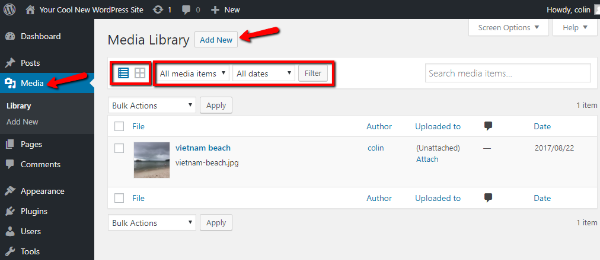
È possibile passare da una visualizzazione all'altra attivando le icone. E puoi anche ordinare e filtrare usando i menu a discesa.
È improbabile che utilizzi molto spesso quest'area della dashboard di amministrazione di WordPress. Ma torna utile per situazioni specifiche, come quando vuoi eliminare un determinato file multimediale dal tuo sito.
Puoi anche aggiungere nuovi file multimediali facendo clic su Aggiungi nuovo . Tuttavia, di solito è più semplice caricare immagini tramite l'interfaccia dell'editor di WordPress durante la creazione di un post o di una pagina.
Gestione dei commenti dei tuoi visitatori
Nel menu Commenti , puoi gestire i commenti dei tuoi visitatori. Questa scheda è particolarmente importante perché, almeno per impostazione predefinita, i commenti dei tuoi visitatori non verranno visualizzati sul front-end del tuo sito finché non li approvi manualmente.

Puoi modificare questa impostazione nell'area Impostazioni (ne parleremo più avanti!), ma per impostazione predefinita, il primo commento di un utente richiede sempre la moderazione manuale.
Per ogni commento, puoi passarci sopra con il mouse per contrassegnarlo come:
- Approvato
- Spam
- Spazzatura
E puoi anche modificare o rispondere rapidamente a un commento dallo stesso menu:
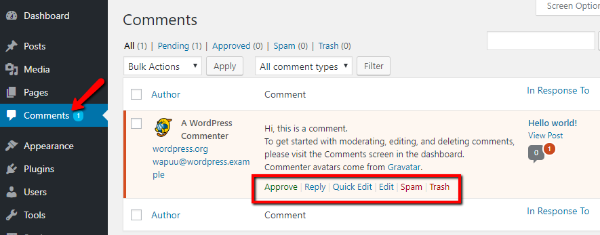
Modifica dell'aspetto e delle funzioni del tuo tema
Il prossimo è l'area Aspetto . È una sezione corposa della dashboard di WordPress, quindi richiede uno sguardo un po' più approfondito rispetto alle sezioni precedenti.
La sezione Aspetto della dashboard di amministrazione di WordPress ti aiuta a cambiare tutto da:
- Quale tema WordPress utilizza il tuo sito
- Stile del tema di base : colori, layout, ecc.
- Widget : piccoli "blocchi di contenuto" utili che aggiungono funzionalità al tuo tema, di solito nella barra laterale e/o nel piè di pagina
- Menu : i menu di navigazione effettivi utilizzati sul tuo sito
Quando fai clic per la prima volta sul menu Aspetto , sarai in grado di scegliere quale tema utilizza il tuo sito, nonché aggiungere nuovi temi (se lo desideri):
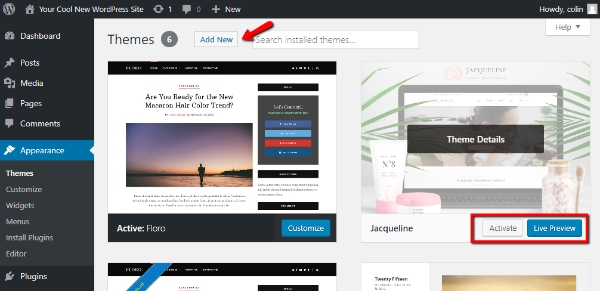
Utilizzo del Personalizzatore di WordPress
Se fai clic sull'opzione Personalizza , avvierai qualcosa chiamato Personalizzatore di WordPress.
Se il tuo tema lo supporta, questa è un'interfaccia utile che ti consente di apportare modifiche al tuo tema senza dover conoscere alcun codice. Ciò che è ancora più utile è che puoi visualizzare in anteprima tali modifiche in tempo reale:
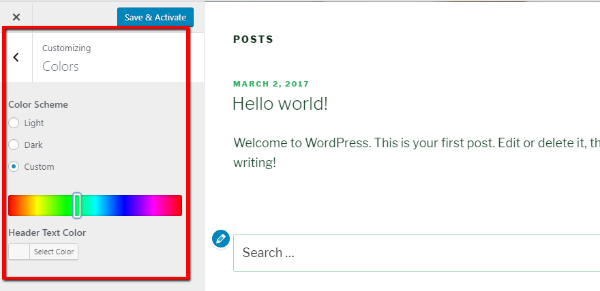
Aggiunta o rimozione di widget
Nel menu Widget , puoi aggiungere o rimuovere widget semplicemente trascinandoli e rilasciandoli tra la colonna Widget disponibili a sinistra e la colonna della barra laterale a destra:
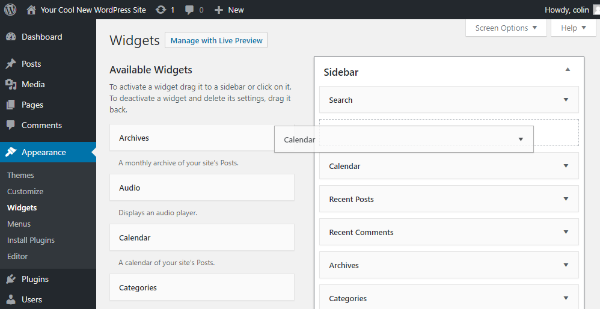
A seconda del tema specifico, potresti avere più aree widget disponibili. Ogni area sarà contrassegnata da un titolo.
Aggiunta o rimozione di voci di menu
Nella scheda Menu , puoi aggiungere o rimuovere collegamenti dai menu di navigazione utilizzati sul tuo sito. Puoi utilizzare le opzioni sul lato sinistro dello schermo per aggiungere nuove voci di menu. Quindi, puoi riorganizzare le voci di menu esistenti trascinandole e rilasciandole:
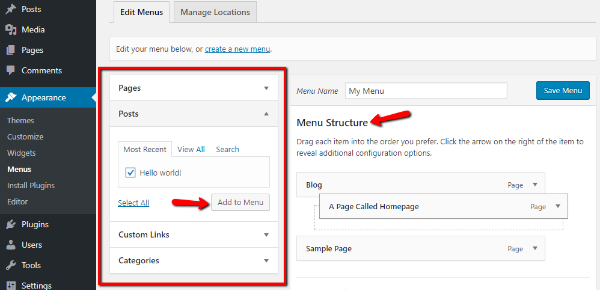
Aggiunta e gestione dei plugin di WordPress
I plugin di WordPress ti aiutano ad aggiungere tantissime funzionalità al tuo sito. Nell'area del menu Plugin , puoi aggiungere nuovi plug-in e gestire quelli esistenti.
Quando fai clic per la prima volta su Plugin , puoi vedere un elenco di tutti i plugin installati sul tuo sito. Puoi anche attivare, disattivare o eliminare ogni plugin da quest'area:
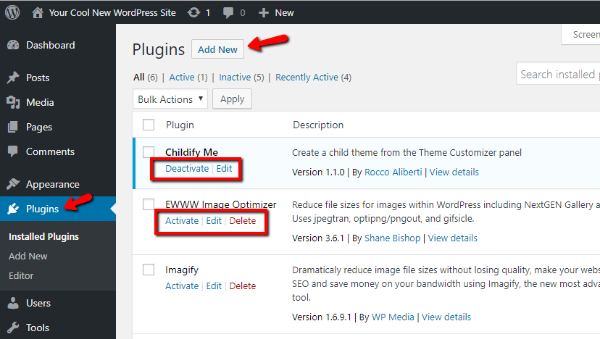
Se fai clic sul pulsante Aggiungi nuovo , puoi aggiungere nuovi plug-in cercando nella directory dei plug-in di WordPress.org o caricando un file ZIP:
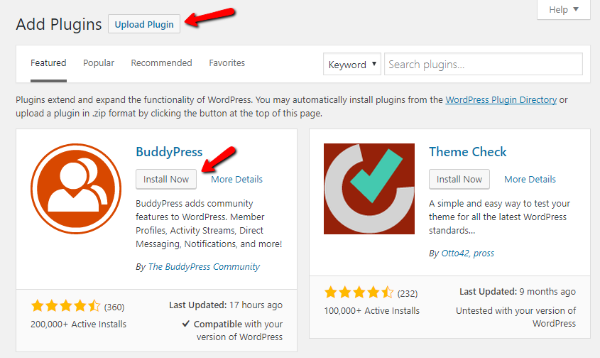
Aggiunta e gestione degli utenti
Nell'area Utenti puoi visualizzare e gestire tutti gli account registrati al tuo sito. Se sei l'unica persona con accesso al tuo sito, è improbabile che tu utilizzi mai quest'area della dashboard di amministrazione di WordPress.
Ma se avrai altri autori o collaboratori, quest'area è utile per gestire quegli account. Puoi fare clic sul pulsante Modifica sotto ogni utente per gestire più impostazioni:
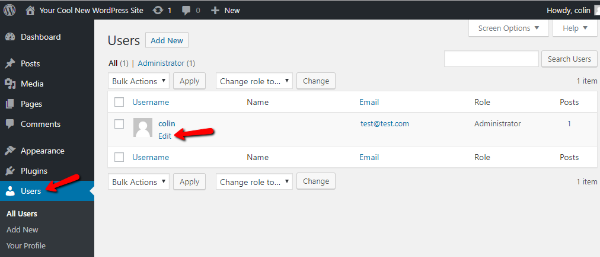
Utilizzo degli strumenti di WordPress
L'area Strumenti è un'altra opzione di menu che difficilmente utilizzerai spesso (o mai). È principalmente utile per la possibilità di importare o esportare i tuoi contenuti, il che è utile se stai migrando i siti.
Quotidianamente, tuttavia, probabilmente non utilizzerai questa opzione di menu.
Accesso alle impostazioni generali di WordPress
Infine, arriviamo all'ultima area del menu: Impostazioni .
Questa area del menu include una varietà di impostazioni importanti per il tuo sito WordPress. Le impostazioni sono suddivise in 6 diverse schede. Sfortunatamente, spiegare come configurare ogni scheda richiederebbe un intero post a parte.
Invece di farlo, ti spiegherò semplicemente cosa ti consente di fare ogni scheda e lascerò a te la decisione.
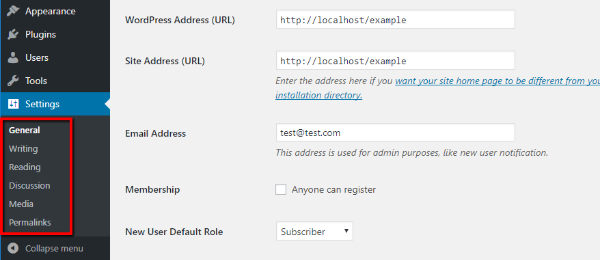
- Generale : impostazioni di base come indirizzo del sito, fusi orari, lingua, formato della data
- Scrittura : una scheda abbastanza irrilevante che ti consente di impostare categorie di post predefinite e altre piccole impostazioni
- Lettura : ti aiuta a impostare una prima pagina statica e configurare altre opzioni su come visualizzare i tuoi post e i tuoi contenuti
- Discussione : consente di configurare le opzioni sui commenti, ad esempio se un commento richiede l'approvazione
- Media : ti consente di impostare le dimensioni delle immagini predefinite utilizzate sul tuo sito
- Permalinks – MOLTO IMPORTANTE – ti consente di impostare la struttura dell'URL per il tuo sito. Consigliamo Post name per la struttura.
La tua dashboard sarà sempre così?
No, la tua dashboard cambierà invariabilmente nel tempo.
Ti abbiamo fatto un tour della dashboard predefinita di WordPress. Ma quando aggiungi nuovi temi e plug-in, queste aggiunte aggiungeranno anche nuove voci di menu alla dashboard di amministrazione di WordPress.
Per questo motivo, quasi sempre raccoglierai nuovi menu e sottomenu man mano che il tuo sito invecchia.
Un consiglio utile per ottenere di più dalla dashboard di WordPress
Per concludere, lascia che ti lasciamo con un consiglio utile per personalizzare la dashboard di amministrazione di WordPress a tuo piacimento.
Ogni menu all'interno della dashboard di amministrazione di WordPress ha un menu Opzioni schermo nell'angolo in alto a destra:
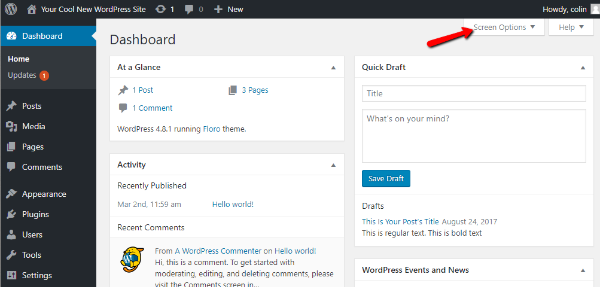
Se fai clic su questa opzione, sarai in grado di personalizzare l'aspetto e il funzionamento dell'area del menu:
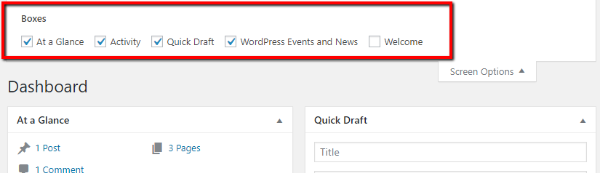
Man mano che diventi più sintonizzato su come utilizzi effettivamente la dashboard di WordPress, puoi utilizzare queste opzioni dello schermo per semplificare il tuo flusso di lavoro.
Ci auguriamo che tu abbia trovato utile questa guida alla dashboard di amministrazione di WordPress e ti auguriamo buona fortuna con il tuo sito Web WordPress!
